Инструкция настройки портала «Wi-Fi Авторизация К»
от Дом.ру Бизнес
от Дом.ру Бизнес
на оборудовании Keenetic
Внимание! Данная настройка оборудования предусматривает коммерческое использование платной услуги «Wi-Fi Авторизация К» от Дом.ру Бизнес и доступна только для юридических лиц и индивидуальных предпринимателей.
Важно! В данной инструкции приведены настройки оборудования с «нуля» из коробки. Если ваше оборудование уже используется для интернет соединения, входите под своим ранее созданным логином и паролем. Приступайте к шагу 3.2 Настройка портала «Wi-Fi Авторизация К» от Дом.ру Бизнес
1. Подключение оборудования к сети питания и Ethernet
1.1 Подключите блок питания к устройству Keenetic в сеть 220 вольт.
1.2 Подключите кабель от Интернет-провайдера или от роутера провайдера, предоставляющего доступ в Интернет в WAN-порт (синий разъем) устройства Keenetic.
1.3 Подключите кабель Ethernet от LAN-порта (белые разъемы) устройства Keenetic к сетевому порту (RG-45) компьютера в случае (а) проводного соединения с компьютером.
или (б) подключитесь к роутеру/точке доступа Keenetic беспроводным способом по данным Wi-Fi на обратной стороне устройства.
2. Подключение к интерфейсу интернет-центра Keenetic
2.1 Введите в строке веб-браузера адрес интернет-центра my.keenetic.net
или 192.168.1.1
Если ранее выполнялась настройка в веб-конфигураторе и устанавливался пароль администратора для доступа к веб-интерфейсу роутера, при подключении вы увидите следующее окно авторизации.
Важно! Если вы не знаете пароль, забыли его или хотите выполнить возврат к заводским настройкам, воспользуйтесь кнопкой «Сброс» на корпусе роутера, чтобы удалить пользовательские настройки. Нажмите и удерживайте кнопку примерно 10-12 секунд. Затем необходимо заново настроить интернет соединение, а после вернуться к инструкции по настройке с шага 3.1 Базовые настройками оборудования с «нуля».
3. Настройка оборудования Keenetic
Настройка оборудования включает в себя базовые настройки роутера\точки доступа Keenetic (в случае настройки нового оборудования из коробки), настройку портала Wi-Fi Авторизация Дом.ру, а также первичной регистрации на портале Дом.ру путем введения данных владельца устройства.
3.1 Базовая настройка оборудования с «нуля»
3.1.1 При первом подключении вы увидите приветственное окно “Мастера первоначальной настройки”. Жмите «Начать настройку»
3.1.2 Выберете вариант установки в зависимости от вашего способа подключения к сети интернет и жмите “Далее”
3.1.3 Укажите вашу страну\регион и часовой пояс. Жмите “Далее
3.1.4 Примите условия лицензионного соглашения через установку “галочки” и нажатия на кнопку “Принять”
3.1.5 Аналогично предыдущему пункту примите “Уведомление о конфиденциальности устройства”
3.1.6 Создайте пароль администратора и запомните его. Нажмите “Далее” для перехода на следующий шаг настроек.
3.1.7 Оставляйте тип потокового мультимедиа в положении чек-бокса “рекомендуется” и нажмите “Далее”
3.1.8 На шаге введения параметров VLAN жмите кнопку “Без VLAN” и переходите к следующему шагу настроек.
3.1.9 Нажмите “Далее”, а затем отключите питание модема (через который предоставляется доступ в интернет) или извлеките кабель Ethernet от провайдера из “синего разъема” устройства (если подключение происходит напрямую от провайдера)

3.1.10 Убедитесь, что кабель от LAN-порта Ethernet роутера или кабель от провайдера включен в WAN-порт (синий разъем) устройства Keenetic. Жмите “Далее”
3.1.11 Включите питание роутера\точки доступа провайдера, если доступ в Интернет организован через него.
3.1.12 Нажмите кнопку “Обновлять вручную” для перехода на следующий шаг настроек или настройте автоматическое обновление устройства Keenetic нажав на кнопку “Включить автоматическое обновление”
3.1.13 Оставляйте данные беспроводной сети Wi-Fi без изменения, они дублируются с данными указанными на задней крышке роутера\точки доступа Keenetic. Жмите “Далее”
3.1.14 Дождитесь установки сетевого сертификата и нажмите кнопку “Далее”
3.1.15 Выберите пункт и нажмите кнопку в зависимости от того хотите вы участвовать в программе улучшения качества производителя или нет.
3.1.16 Сохраняйте данные вашего роутера\точки доступа для административного входа в устройство Keenetic. Жмите кнопку “Далее”
3.1.17 Закончите базовую настройку оборудования Keenetic нажатием кнопки “Завершить”.
После автоматической перезагрузки роутера переходите к последующим шагам настройки оборудования.
После автоматической перезагрузки роутера переходите к последующим шагам настройки оборудования.
3.2 Настройка портала «Wi-Fi Авторизация К» от Дом.ру Бизнес
Настройка портала WiFi Dom.ru включает в себя установку компонента Captive Portal и настройки гостевой сети с помощью применения профиля автоматических настроек Дом.ру
3.2.1 Войдите в веб-конфигуратор по адресу my.keenetic.net или 192.168.1.1
по учетным данным введенными ранее.
по учетным данным введенными ранее.
3.2.2 Перейдите в раздел Управление > Параметры системы
3.2.3 Нажмите на кнопку “Изменить набор компонентов”
3.2.4 В открывшемся окне в строке “Поиск компонентов по имени” введите Captive Portal для осуществления поиска необходимой компоненты.
3.2.5 Если компонент Captive Portal не установлен, поставьте “галочку” для установки и нажмите кнопку “Обновить Keenetic OS”
3.2.6 Нажмите на кнопку “Пропустить резервное копирование”
3.2.7 Нажмите на кнопку “Подтвердить” для установки обновления с компонентой Captive Portal и перезагрузки устройства.
3.2.8 Дождитесь загрузки обновления и перезагрузки устройства.
3.2.9 После перезагрузки устройства войдите в веб-конфигуратор для настройки гостевой сети портала Wi-Fi Авторизация Dom.Ru
3.2.10 Перейдите в раздел Мои сети и Wi-Fi > Гостевая сеть
3.2.11 Включите “Беспроводную сеть Wi-Fi” во вкладке “Гостевая сеть”. Введите Имя сети (SSID) для портала Wi-Fi Авторизация Дом.ру. Нажмите кнопку “Сохранить”
Важно! Имя сети (SSID) может быть любым, например FREE WIFI DOM.RU
Но избегайте использования бранных слов, оскорбительных названий и выражений. Ответственность за корректность содержания названия Wi-Fi сети находиться на владельце оборудования.
Но избегайте использования бранных слов, оскорбительных названий и выражений. Ответственность за корректность содержания названия Wi-Fi сети находиться на владельце оборудования.
3.2.12 На странице "Гостевая сеть" пролистайте страницу вниз до раздела "Captive portal"
3.2.13 Включите приложение поставив “галочку”, в поле "Профиль" выберите предустановленный профиль поставщика Wi-Fi Дом.ру Далее Сохраните настройки и перезагрузите оборудование!
Важно! Все профили были интегрированы после успешных тестов. Не редактируйте предустановленный профиль, в противном случае сервис работать не будет!
После окончательного ввода настроек сервис будет запущен для гостевой сети с названием SSID введенным ранее.
3.3 Подключение и регистрация портала «Wi-Fi Авторизация K» от Дом.ру
3.3.1 Перейдите в настройки WiFi соединения вашего мобильного телефона или другого другого устройства с Wi-Fi модулем и произведите подключение к сети SSID введенного вами ранее. По истечении 5 секунд произойдет переадресация на портал Dom.ru и вы увидите окно с веб-формой.
3.3.1 Заполните поля веб формы, указав ваше имя, электронную почту, номер сотового телефона, к которому в данный момент имеете доступ. При наличии промокода введите его в соответствующее поле.
После чего нажмите на кнопку “Зарегистрироваться” которая станет активной после корректного заполнения всех обязательных полей.
После чего нажмите на кнопку “Зарегистрироваться” которая станет активной после корректного заполнения всех обязательных полей.
3.3.2 В течении 5-15 секунд на телефон введенный в форме ранее поступит телефонный звонок. Введите последние 4 цифры номера телефона. И нажмите кнопку “Далее”
3.3.3 Если последние 4 цифры номера были введены верно, вы увидите окно с информацией о включении 7 дневного тестового периода.
3.3.4 Через несколько секунд произойдет переадресация на основной портал авторизации и вы сможете протестировать работу портала в течении 7 дней.
Настройка завершена. Подробная информация о платной версии продукта и её подключении отправлена на адрес электронной почты указанный вами в форма ранее.
Надеемся, вы останетесь довольны продуктом ...
Приятного тестирования «Wi-Fi Авторизация K» Дом.ру!
С наилучшими пожеланиями, команда Wi-Fi Дом.ру.
Приятного тестирования «Wi-Fi Авторизация K» Дом.ру!
С наилучшими пожеланиями, команда Wi-Fi Дом.ру.
PDF версия инструкции